Jums ir jāpievienojas Zoom sapulcei, taču jūs vienkārši nevēlaties tai sagatavoties. Ja vien jūsu komanda zina, ka esat savienots un ka jūsu komanda jūs dzird, kas vēl viņiem vajadzīgs, vai ne?
Labi, ka Zoom piedāvā iespēju atspējot mikrofonu un kameru, kad pievienojaties sapulcei. Pirms ieiešanas tie ir jāatspējo, pretējā gadījumā visi redzēs neveiksmīgo matu krāsošanas mēģinājumu, kuru mēģinājāt pagājušajā naktī.
Kā atspējot mikrofonu pirms pievienošanās tālummaiņas sapulcei
Kad būsit ievadījis sapulces ID un paroli, lietotne jautās, vai vēlaties pievienoties, izmantojot video. Noteikti izvēlieties saprātīgi, taču atcerieties, ka iespēja pievienoties bez video vienmēr būs pelēkā krāsā.
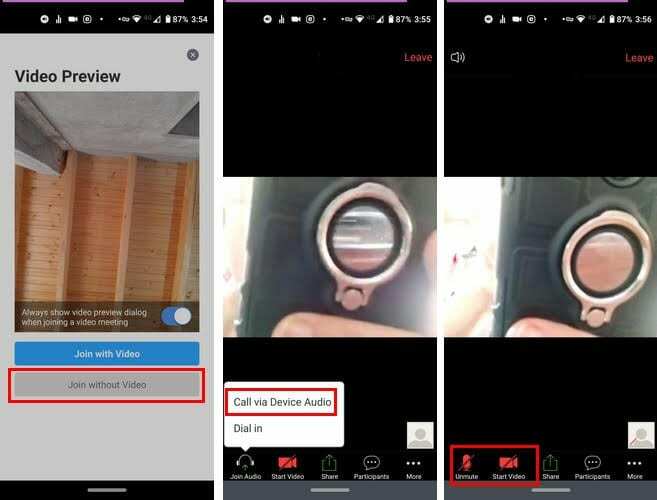
Turklāt, ja kādreiz nolemjat pievienoties videoklipam un vēlaties redzēt tā priekšskatījumu, Zoom sniegs jums šo iespēju. Iespēja redzēt video priekšskatījumu vienmēr būs opcijas ar/bez video augšpusē.
Reizēm, kad vēlaties tikai izspiegot visus, ir iespējams arī izslēgt mikrofonu. Tādā veidā neviens nevarēs dzirdēt, kas notiek jūsu galā. Lai pirms ieiešanas sapulcē izslēgtu mikrofonu, jums ir jāizvēlas opcija Zvanīt, izmantojot ierīces audio.
Vismaz manas pārbaudes laikā pēc opcijas izvēles es iekļuvu sapulcē ar atspējotu audio. Ja, ievadot sapulci, mikrofons ir ieslēgts, vienkārši pieskarieties tam, lai to atspējotu. Tas atrodas apakšējā labajā stūrī.
Varat pārbaudīt, vai audio ir izslēgts, apakšējā kreisajā stūrī pārbaudot. Mikrofona opcijai jābūt izsvītrotai un sarkanai.
Kā izslēgt citu lietotāju mikrofonus un video
Reizēm, kad lietas nedaudz iziet no rokām un visi nepārtrauks runāt, tālummaiņa ļauj izslēgt citu dalībnieku mikrofonus. To var izdarīt, apakšā pieskaroties opcijai Dalībnieki.
Kad redzat visu sapulces dalībnieku sarakstu, pa labi no viņu vārda redzēsit arī mikrofona un video ikonu. Pieskarieties mikrofona ikonai, un tiks parādīts ziņojums, kas informēs, ka gatavojaties izslēgt šī dalībnieka mikrofonu.
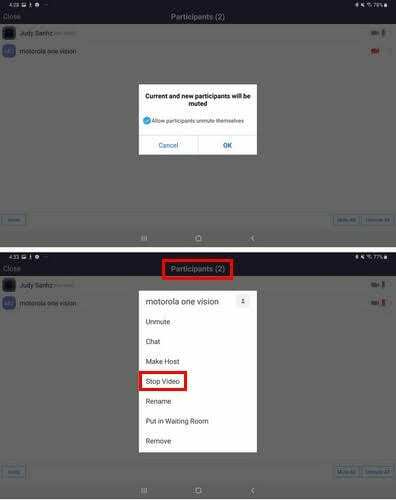
Ja vēlaties to darīt, pieskarieties OK. Lai vienlaikus izslēgtu skaņu visiem, apakšējā labajā stūrī pieskarieties opcijai Izslēgt visu. Pierakstoties Zoom vietnē un pēc tam dodoties uz Iestatījumi. Jūs atradīsit opciju, kas ļaus izslēgt visus dalībniekus, ieejot.
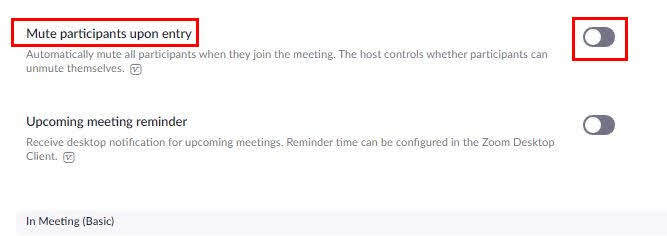
Pieskaroties video ikonai, tiks parādīts opciju saraksts. Izvēlieties opciju Apturēt video, lai ļautu viņiem rādīt tikai savu profila attēlu.
Kā ieslēgt tālummaiņas lietotāju skaņu
Ja domājat, ka ir pienācis laiks ļaut atkal runāt, varat ieslēgt tos visus vienlaikus vai tikai konkrētus lietotājus. Vēlreiz pieskarieties opcijai Dalībnieks, un apakšējā labajā stūrī redzēsit opciju, lai ieslēgtu visu lietotāju skaņu.
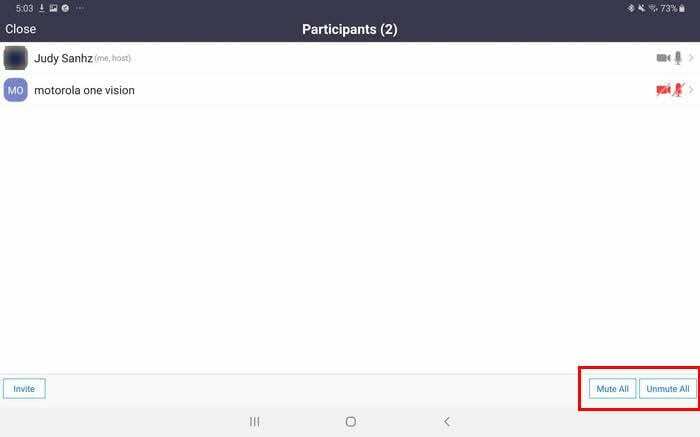
Ja vēlaties ieslēgt tikai noteiktu lietotāju skaņu, pieskarieties viņu vārdiem un izvēlieties ieslēgšanas opciju.
Secinājums
Reizēm, kad jums ir jāsaņem ziņojums, neuztraucoties par to, ka kāds jūs netraucēs, skaņas izslēgšanas opcija patiešām noder. Vai jūs domājat, ka tā ir iespēja, ko izmantosit bieži? Ļaujiet man zināt tālāk sniegtajos komentāros.